[Hyper-V] Hyper-V Server V1 vs. R2
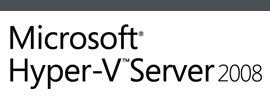 Hyper-V Server V1 vs. Hyper-V Server R2
Hyper-V Server V1 vs. Hyper-V Server R2
| Note | Microsoft Hyper-V Server 2008 V1 | Microsoft Hyper-V Server 2008 R2 |
Physical Processor Support | Up to 4 processors | Up to 8 Processors |
Logical Processor Support | Up to 16 logical processors | Up to 64 logical processors |
Physical Memory Support | Up to 32 GB | Up to 1 TB |
Virtual Machine Memory Support | Up to 32 GB total (e.g. 31 1 GB VMs or 5 6 GB VMs) | 64 GB of memory per VM |
| Live Migration | No | Yes |
| High Availability | No | Yes |
| Management Options | Free Hyper-V Manager MMC SCVMM | Free Hyper-V Manager MMC SCVMM |
Microsoft Hyper-V Server R2 相比它上一版本除了对硬件提供更大更多的支持以外,在功能上如:在线迁移、高可用方面都提供了支持,此外 Hyper-V Server R2 依旧是一款免费的产品!
[Windows 7] 在 Windows 7 上分区的注意事项
 在 Windows 7 上分区的主意事项
在 Windows 7 上分区的主意事项
在一台全新的计算机上安装 Windows 7 时通常我们会先分出一个分区用来存放 Windows 7 的安装,此时也许我们会根据自己的需求再添加 3~4 个分区,或者在安装完 Windows 7 后通过磁盘管理器进行分区。但是我们会发现 Windwos 7 默认创建的分区都是主分区类型,比如 gOxiA 的 320G 硬盘,分区情况是这样的 100M Boot 主分区; 40G System 主分区;40G NativeVHD 主分区以及 220G Sources 主分区。当 gOxiA 要进行 BitLocker 测试的时候,打算从 Sources 分区中压缩出来 60G 用于测试 BitLocker,但是经过实际操作发现,这 60G 的可用空间无法在基本磁盘上再创建分区,也就是说必须要将整个磁盘转换为动态磁盘方可!
在 Diskpart 使用命令行进行创建提示了一个重要的消息,在一块磁盘上最大允许 4个主分区或 3个主分 + 1个扩展分区。分析之前的情况描述,当前磁盘上已经存在了 4个主分区,那么最终导致我无法在基本磁盘上再创建分区卷。
所以当我们打算在一块磁盘上创建4个以上的分区时,注意:这四个分区中已经包含了 100M Boot 主分区,或者我们这样理解打算创建 3个以上的分区,那么务必要将将一个分区创建为扩展分区类型,之后在这个扩展分区上再创建逻辑分区。否则就会出现 gOxiA 目前所遇到的尴尬,进退两难!(PS:题外话,其实出现这个结果,我认为微软在设计时考虑欠缺,因为从 Windows Vista 开始,分区这一概念已经很模式,我们在创建分区的时候都是以卷来命名,而默认情况下创建的都是主分区类型的卷。而不会再明示扩展分区这个概念!)
在磁盘新特性和功能上,真是难两全!希望大家在为磁盘分区时要特别注意。
[Hyper-V] HOWTO : 缩小 Hyper-V 动态扩展或差异磁盘的体积
 如何缩小 Hyper-V 动态扩展或差异磁盘的体积
如何缩小 Hyper-V 动态扩展或差异磁盘的体积
虽然微软官方资料不建议在生产环境下使用动态扩展或差异磁盘,但是在一些特定的环境中我们即使这样做了,也不会有太大的性能差异。这两天我在制作一个定制版的 Windows 7 安装镜像,其中需要使用 WDS 服务器,以方便我的测试。但是在实际中发现在 WDS 多次的文件拷贝删除及编辑操作后,该虚拟机的 VHD 体积不断扩大,即使我重新启动或关闭虚拟机都无法回收那些丢失的容量。最终导致这个 VHD 占据了我大部分的空间!这时想到了 Hyper-V 提供的 VHD 编辑工具,通过这个编辑工具我可以对 VHD 进行压缩、转换或者扩展。在对 WDS 服务器所对应的 VHD 进行了压缩之后,VHD 由之前 30G 的体积缩小到了 16G,惊人的数字!有效的解决办法!不敢独享,特 Blog 一文与大家分享!具体步骤如下:
首先打开 Hyper-V 管理器,选中要编辑的虚拟机,然后右键单击选择“设置”,在右边的窗体中选择要压缩的磁盘驱动器,之后在右边的窗体中单击“编辑”,就会出现如下图所示的提示,选择“压缩”根据向导完成。
压缩完毕之后就会发现 VHD 释放了相当可观的容量,但是需要注意执行这些操作时虚拟机必须是关机状态!




























